Jaká je nejnovější verze Java. Jak aktualizovat Javu na počítači na nejnovější verzi
Zdravím vás, milí čtenáři tohoto webu. V tomto článku si povíme, jak aktualizovat Javu a proč je vůbec nutné tento postup provést. Faktem je, že mnoho programů, stejně jako her a webů je napsáno v jazyce Programování v Javě a pro ně správnou práci, potřebujete vlastní runtime Java RuntimeŽivotní prostředí. Pokud jste tedy nainstalovali stará verze v tomto prostředí bude výkon různých aplikací velmi obtížný. Proto vám nyní řeknu, jak aktualizovat Java aplikace až do samého Nejnovější verze.
Metoda číslo 1 - prostřednictvím oficiálních webových stránek
Jít do Oficiální stránka Java a klikněte na červené tlačítko Stáhnout Java zdarma.
![]()
V dalším okně klikněte na tlačítko Souhlasím a spusťte bezplatné stahování.
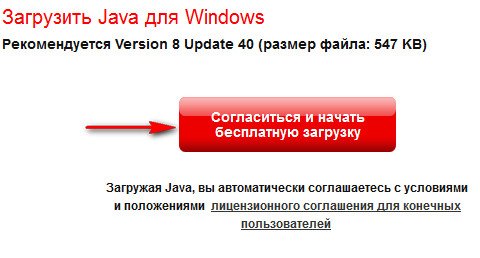
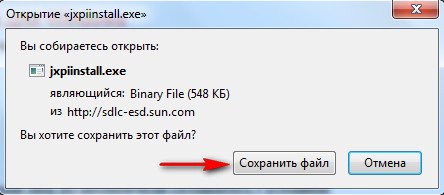
Tento soubor uložíme na místo, které vám vyhovuje, a spustíme instalaci Javy.
Důležité! Při instalaci aplikace je nutné zavřít všechny prohlížeče.
Chvíli čekáme, než se objeví takové okno, ve kterém musíte kliknout na tlačítko Instalovat.

V dalším okně odeberte 2 dámy a kliknutím na tlačítko Další spusťte instalaci aplikace Java.
Po dokončení se zobrazí další okno označující úspěšnou aktualizaci Javy. V tomto okně klikněte na tlačítko Zavřít.
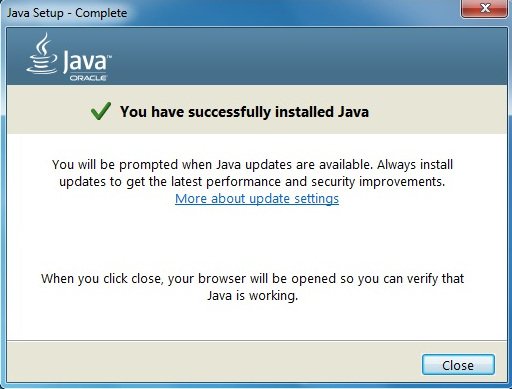
Metoda č. 2 - pomocí aplikace Java
Nyní tedy víte, jak aktualizovat Javu prostřednictvím oficiálních webových stránek. Nyní uvažujme o možnosti aktualizace Javy prostřednictvím vlastní komponenty. Chcete -li jej spustit, klikněte na Start - Ovládací panely - Programy (Wibdows 7.8) nebo Start - Ovládací panely (Windows XP) a vyberte ikonu Java.
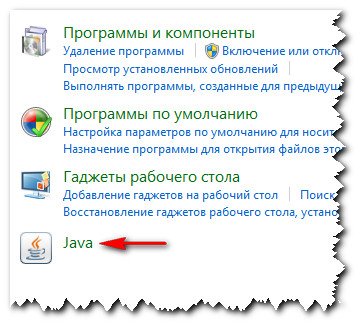
Po jeho spuštění se zobrazí okno, ve kterém musíte přejít na kartu Aktualizace a kliknout na tlačítko Aktualizovat nyní v dolní části okna.
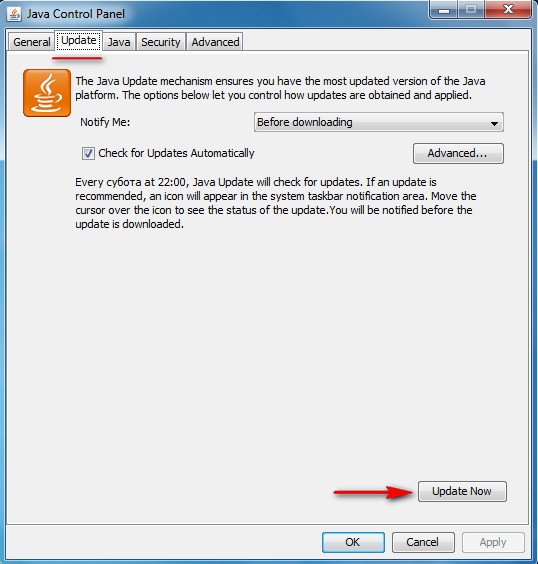
Protože mám nejnovější verzi této aplikace, program mě o tom bude informovat.

Pokud se vám takové okno nezobrazí, musíte aplikaci aktualizovat. V tomto není nic složitého, vše je jasné na intuitivní úrovni.
Před aktualizací nezapomeňte zavřít všechny prohlížeče!
Po aktualizaci můžete spouštět své programy nebo hračky, vše by mělo fungovat. Pokud ne, zkuste restartovat počítač.
Nejprve, co je Java: je platforma (technologie) napsaná ve stejnojmenném programovacím jazyce, která slouží jako prostředí pro spouštění interaktivních aplikací. Mnoho webů, online her, programů používá tuto technologii, a pokud toto prostředí není nainstalováno ve vašem počítači, jednoduše odmítne fungovat.
Určitě na vašem počítači Java je již nainstalována, ale vždy stojí za to udržovat systém aktuální, protože díry v tomto konkrétním softwaru nejčastěji způsobují pronikání virů do počítače. Aktualizace platformy jsou vydávány se záviděníhodnou frekvencí a pravidelností (jak jsou objeveny nové zranitelnosti), ale ne všichni uživatelé si tento problém pamatují a dávají opravy včas.
Chcete -li zkontrolovat relevanci verzi Java, kterou jste nainstalovali, stačí přejít na oficiální webovou stránku Java. Zobrazí se vám nainstalovaná verze a v případě potřeby aktualizace budete informováni. Pokud máte nejnovější verzi, na obrazovce se zobrazí obrázek, jak je uvedeno níže.
Pokud potřebujete aktualizovat, bude napsáno - V systému byla zjištěna stará verze Javy... Poté si můžete stáhnout aktualizační soubor kliknutím na červené tlačítko „Stáhnout Java zdarma“ a spustit jej na počítači, nebo jednoduše aktualizovat z administračního panelu Windows, jak je popsáno níže.
JSEM Používám ke kontrole relevance Celkový software práce s internetovou službou. Návštěvou jeho stránky získáte informace o verzích vašeho prohlížeče, Java, Adobe flash Player, Windows Media Player a v případě potřeby aktualizace.
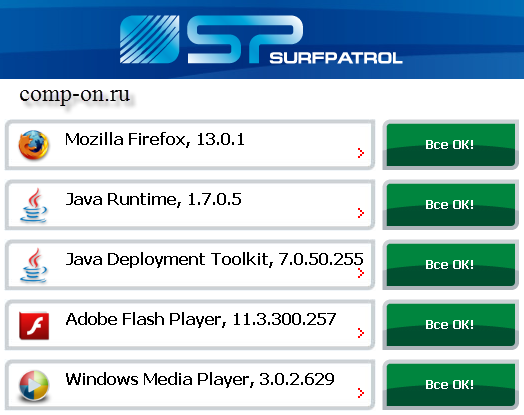
Nyní je veškerý můj software aktuální, o čemž svědčí zelená tlačítka se slovy „Všechno je v pořádku!“ naproti každé položce. Zastaralé verze budou označeny červenými tlačítky označujícími aktualizace.
Řekněme, že dostanete varování, že vaše verze platformy Java je zastaralá. Aktualizaci si můžete hloupě stáhnout z oficiálních webových stránek, ale aktualizace bude snazší z administračního panelu Windows.
* Jak aktualizovat Javu v systému Windows
Všechno je zde velmi jednoduché. Ve Windows XP otevřete Ovládací panely a poklepejte na ikonu Java.
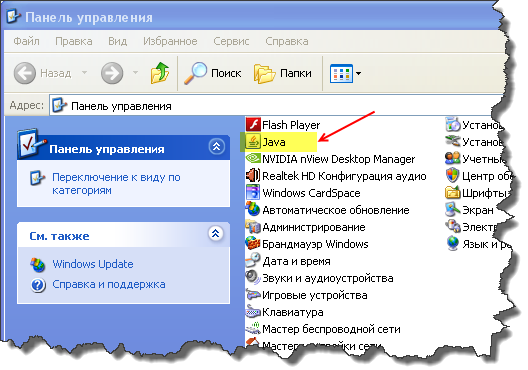
Přejděte na kartu „Aktualizovat“
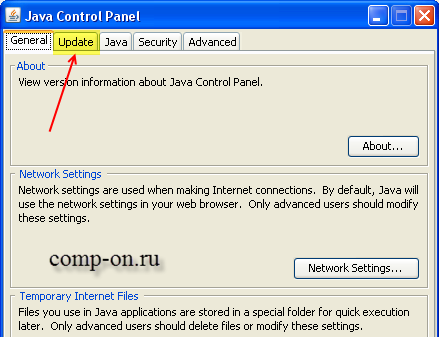
Klikněte na tlačítko „Aktualizovat nyní“ a poté postupujte podle pokynů systému, jako byste nainstalovali jakýkoli jiný program.
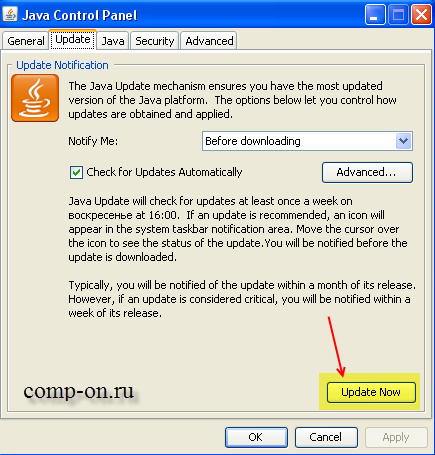
* Téměř totéž v systému Windows 7:
Start -> Ovládací panely -> Programy -> Java. Dále je vše stejné.
Stručně řečeno, pro aktualizace byste měli vždy sledovat platformu Java ve svém počítači. Sice můžete ve svém prohlížeči zakázat spouštění „Javy“, ale toto, jak se říká, není naše metoda.
Nejjednodušší způsob, jak aktualizovat Javu, je stáhnout instalační soubor z oficiálních stránek a stačí jej spustit na počítači. Odkaz na oficiální webové stránky - www.java.com/ru/download/
Na začátek pár slov o tom, co je Jáva a proč je vůbec potřeba. Stručně řečeno, Java je takový programovací jazyk. Proč by ale průměrný uživatel potřeboval nainstalovat nebo aktualizovat danou platformu?
Faktem je, že nepotřebujeme vývojové prostředí, ale tzv Jáva Běhové prostředí - runtime prostředí. Instalace tohoto softwaru je nezbytná pro spuštění a provoz mnoha webů, her a různých programů napsaných v programovacím jazyce Java.
Je možné, že již máte nainstalované prostředí Java Runtime Environment. Abyste nehádali, můžete to snadno zkontrolovat pomocí služby, kterou web poskytuje java.com... Také vám sdělí aktuální verzi Java.
Přejít na tuto adresu http://www.java.com/ru/download/installed.jsp a stiskněte velké červené tlačítko Zkontrolujte verzi Java.
![]()
Po chvíli přemýšlení prohlížeč zobrazí vaši aktuální verzi Java i nejnovější verzi tento moment na který můžete upgradovat.
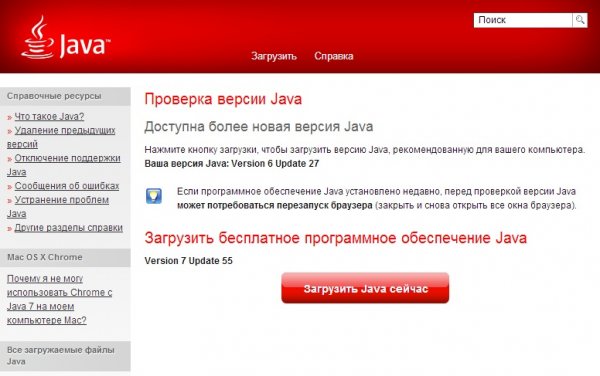
Pokud tedy chcete okamžitě aktualizovat Javu na nejnovější verzi, stiskněte tlačítko Stáhněte si Java nyní... Spustí se stahování instalačního programu, který pak jednoduše spustíme a řídíme se jeho pokyny.
Aktualizace pomocí ovládacího panelu Java
Dalším způsobem je aktualizace pomocí ovládacího panelu Java. Chcete -li se tam dostat, stiskněte Start / Ovládací panely, a tam vybereme položku Java.
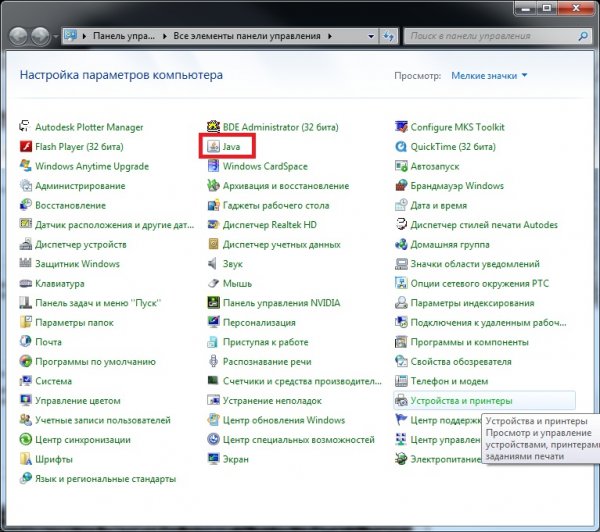
V okně, které se otevře, vyberte kartu Aktualizace... Poté klikněte na tlačítko Nyní aktualizovat... Mimochodem, v tomto okně můžete konfigurovat automatické aktualizace Java.
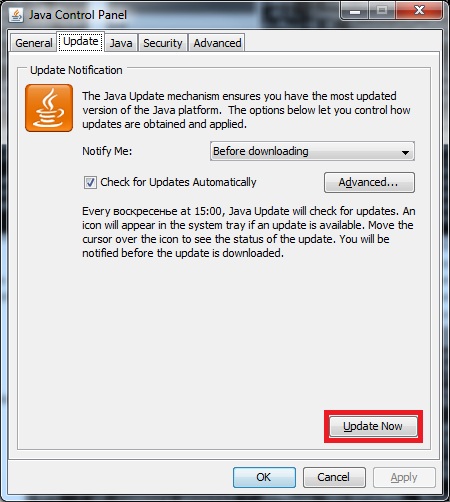
Stažení nové verze z oficiálních stránek
Podle mě nejjednodušší způsob, jak aktualizovat Javu, je stáhnout nejnovější verzi z oficiálních webových stránek. Chcete -li to provést, přejděte na tuto adresu
Tato část se týká:- Platformy: Windows 10, Windows 8, Windows 7, Vista, Windows XP
- Verze Java: 7.0, 8.0
Pro uživatele systému Mac OS X: Dodatečné informace viz Jak aktualizovat Javu pro Mac.
Co jsou automatické aktualizace Java? Jak funguje automatická aktualizace?
Aktualizace Java je funkce, která vám pomůže zajistit, že váš počítač má Ovládání Windows nejnovější verze Java. Pokud funkce automatická aktualizace povoleno, systém pravidelně kontroluje nové verze Java. Když je nalezena nová verze, budete vyzváni k aktualizaci nainstalované verze Java. Lze přizpůsobit nebo kdykoli vhodně.
Jak mohu změnit nastavení četnosti upozornění na nové verze Java?
používáním další nastavení na kartě „Aktualizovat“.Aktualizace je obvykle oznámena do týdne od jejího vydání.
Pokud je povolena kontrola nejnovější verze, zabezpečení vašeho systému je udržováno pomocí nejnovější balíčky opravy. Důrazně doporučujeme, abyste nezakazovali funkci kontroly aktualizací.... Místo toho můžete změnit frekvenci, s jakou budete informováni o nejnovějších vydáních produktů. Ve výchozím nastavení se oznámení zobrazují jednou týdně.
Jak nastavím automatické stahování nových verzí Javy?
Jsou při přechodu z Javy 6 na Javu 7 odstraněny předchozí verze?
Ano, upgrade na Javu 7 pomocí automatické aktualizace nebo prostřednictvím ovládacího panelu Java odinstaluje nejnovější nainstalovaná verze Java 6. Java 6 dosáhla konečné fáze poskytování veřejných aktualizací. To znamená, že pro Javu 6 již nebudou žádné aktualizace veřejného zabezpečení. Pro zlepšení zabezpečení doporučujeme odinstalovat Java 6 z počítače.
Možnosti aktualizace Java
Změňte nastavení aktualizace Java v Ovládacím panelu Java.
Změňte nastavení automatické aktualizace
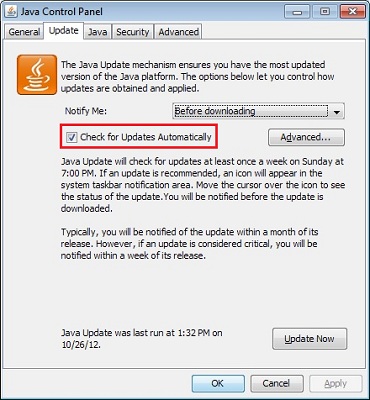
Změňte plán aktualizací
Můžete nastavit libovolné období aktualizace: denní, týdenní nebo měsíční (výchozí).- V záložce Obnovit v ovládacím panelu Java klikněte na dodatečně
V důsledku toho se zobrazí dialogové okno Další možnosti automatické aktualizace. - Změňte frekvenci, datum a čas aktualizace Java.
- Klikněte na OK... Plánovač aktualizací Java zkontroluje v naplánovaných intervalech nejaktuálnější aktualizace Java a zašle vám oznámení.
Při každodenní kontrole aktualizací můžete nastavit její přesný čas. Při kontrole aktualizací každý týden můžete vybrat den v týdnu a čas, který chcete zkontrolovat. Při kontrole aktualizací měsíčně můžete vybrat den v týdnu a čas, který chcete zkontrolovat. S měsíčním plánem jsou aktualizace kontrolovány každý týden a do 30 dnů vám bude zasláno oznámení o aktualizaci; pokud je však aktualizace považována za kritickou, budete o její dostupnosti informováni do týdne od jejího vydání.
 Chyby v singularitě?
Chyby v singularitě? Just Cause 2 havaruje
Just Cause 2 havaruje Terraria nezačne, co mám dělat?
Terraria nezačne, co mám dělat?